Java集群实战:单体架构升级到集群架构(一)使用NGINX建立集群
Java集群实战:单体架构升级到集群架构(二)实现session共享
Java集群实战:单体架构升级到集群架构(四)使用REDIS分布式锁
Java集群实战:单体架构升级到集群架构(六)分布式缓存REDIS
先看看这样子的一张图:

这张图是《Java集群实战:单体架构升级到集群架构(一)使用NGINX建立集群》里面使用的。如果我们有上传文件的功能,那么这两台TOMCAT收到上传的文件,就要放到两台TOMCAT都能访问的地方。如果大家使用的是云服务器,推荐大家使用对象存储服务,比如腾讯云的COS,阿里云的OSS。另外HADOOP里面的HDFS也可以考虑。如果你一分钱都不想多花,一行代码都不想多写,好吧,那就使用共享文件夹吧。今天我们就来使用这免费白嫖的共享文件夹。
TOMCAT业务服务器要处理业务,已经很辛苦了,所以我们把共享文件夹建立在NGINX服务器上。
GitHub: GitHub - Dengxd/JavaCluster 所有源码都在这里,GitHub经常连不上,要多刷新几次
在NGINX服务器上新建一个用户并设置密码
大家可以参考这个网页
windows7如何创建用户名和密码 怎么创建用户名和密码-电脑技术吧
我的电脑新建的用户是shareuser, 密码是abc123
在NGINX服务器上新建一个共享文件夹
大家可以参考这个网页
https://jingyan.baidu.com/article/3a2f7c2e2b3f0767aed61156.html
我在C盘新建立一个共享文件夹,名为share,共享的用户是shareuser, 权限级别是“读取/写入”
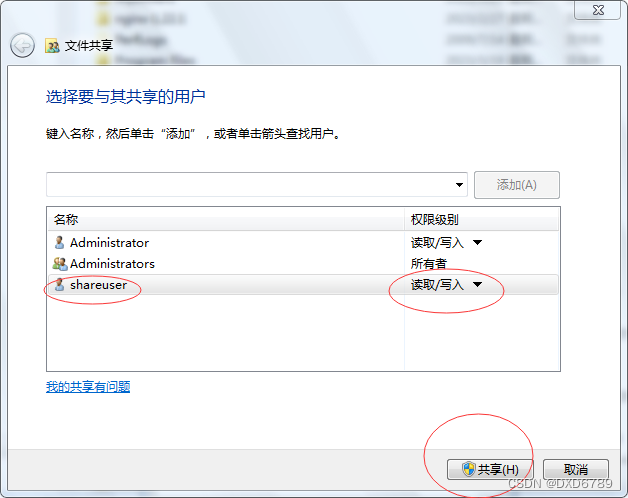
打开资源管理器,可以找到你共享的文件夹,如下图所示:
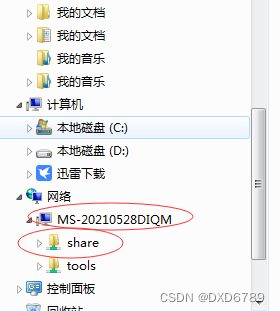
要记下您的计算机名,我这台计算机的名字是MS-20210528DIQM
TOMCAT业务服务器连接共享文件夹
大家可以参考这个网页
另外,有几点需要额外说明一下:
由于我们使用了shareuser用户来共享文件夹,所以连接的时候会要求输入用户名和密码,如下图所示:

在下面这个界面:

可以直接右击share文件夹,在弹出菜单中选择“映射网络驱动器”
修改JAVA代码,把用户上传的文件写到这个共享文件夹。
设置NGINX,让用户可以直接访问上传的文件,不用再通过TOMCAT访问
这一步其实可有可无,根据大家的实际情况来定。
修改nginx.conf文件,
在location / {
proxy_pass http://mytomcat;
}下面加三行:
location /userupload {
root c:/share;
}
最后的结果是这样的:
location / {
proxy_pass http://mytomcat;
}
location /userupload {
root c:/share;
}
这新加的三行代码的意思是,当用户访问/userupload/xxx时,就会到c:/share里面找userupload/xxx文件
使用nginx –s reload 命令,重新载入配置文件,让我们的修改生效

在c:/share文件夹里新建一个文件夹userupload, userupload里面放个图片文件1.jpg,打开浏览器,输入http://localhost/userupload/1.jpg

成功!